Skenování pomocí Ovládacích panelů (pouze v systému Windows XP)
Obrazy můžete skenovat pomocí Ovládacích panelů systému Windows XP a ovladače WIA.
 Důležité
Důležité
- Při používání skeneru nebo tiskárny s připojením v síti nelze skenovat prostřednictvím ovladače WIA.
-
V nabídce Start vyberte příkaz Ovládací panely (Control Panel).
-
Klepněte na položku Tiskárny a jiný hardware (Printers and Other Hardware) > Skenery a fotoaparáty (Scanners and Cameras) a poklepejte na položku Canon série XXX (Canon XXX series), kde "XXX" je název modelu.
Otevře se dialogové okno Průvodce skenery a fotoaparáty (Scanner and Camera Wizard).
-
Klepněte na tlačítko Další (Next).
-
Podle skenované položky vyberte nastavení Typ obrázku (Picture type).
Chcete-li skenovat ze skla, vyberte v poli Zdroj papíru (Paper source) možnost Stolní skener (Flatbed). Chcete-li skenovat pomocí podavače ADF (automatický podavač dokumentů), vyberte možnost Podavač dokumentů (Document Feeder).
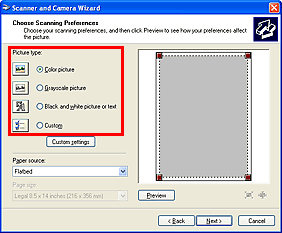
 Poznámka
Poznámka- Chcete-li pro skenování použít hodnoty dříve nastavené v dialogovém okně Uživatelská nastavení (Custom settings), vyberte možnost Uživatelský (Custom).
- Vyberete-li v poli Zdroj papíru (Paper source) položku Podavač dokumentů (Document Feeder), budete moci vybrat Velikost stránky (Page size).
-
Klepněte na tlačítko Uživatelská nastavení (Custom settings) a nastavte požadované předvolby.
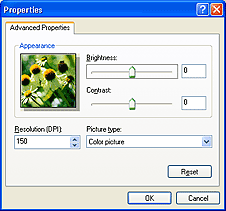
- Jas (Brightness)
- Pomocí jezdce upravte jas. Přesunutím jezdce doleva obraz ztmavíte, přesunutím doprava obraz zesvětlíte. Lze také zadat hodnotu v rozmezí od -127 do 127.
- Kontrast (Contrast)
- Pomocí jezdce upravte kontrast. Přesunutím jezdce doleva se kontrast sníží, obraz se tedy zjemní. Přesunutím jezdce doprava se kontrast zvýší a obraz bude ostřejší. Lze také zadat hodnotu v rozmezí od -127 do 127.
- Rozlišení (Resolution (DPI))
-
Zvolte rozlišení. Zadejte hodnotu mezi 50 dpi a 600 dpi.
- Typ obrázku (Picture type)
- Vyberte typ skenování, který chcete pro položku použít.
- Obnovit (Reset)
- Klepnutím obnovíte původní nastavení.
-
Zobrazte náhled obrázku klepnutím na tlačítko Náhled (Preview).
Náhled obrázku se zobrazí v pravé části obrazovky. Přetažením symbolu
 označte oblast skenování.
označte oblast skenování. -
Klepněte na tlačítko Další (Next) a postupujte podle pokynů.

